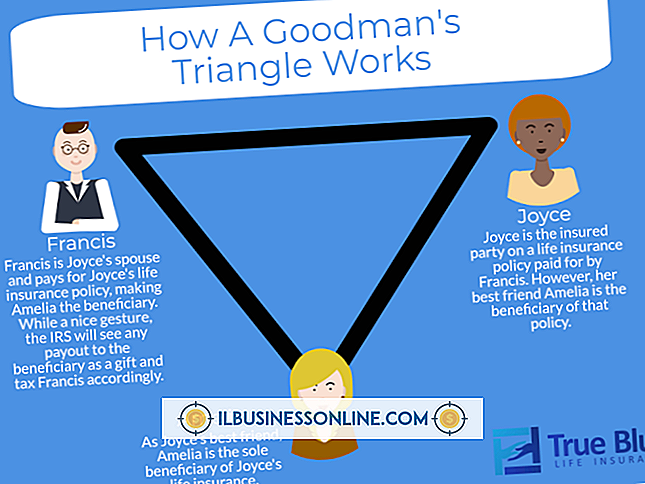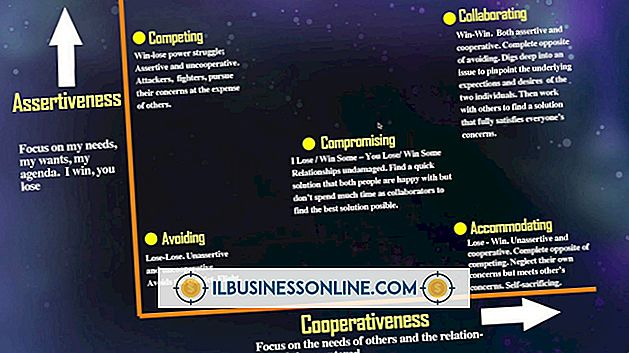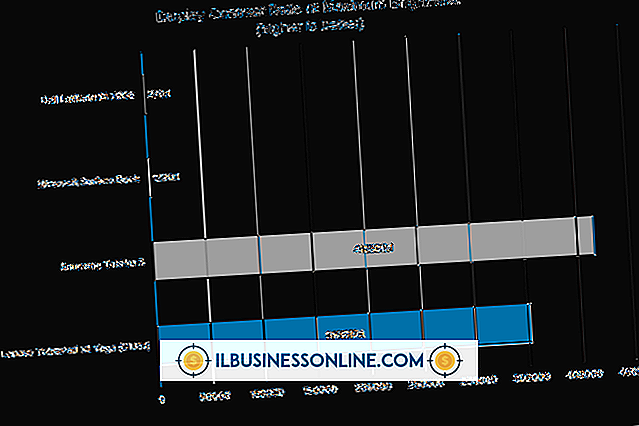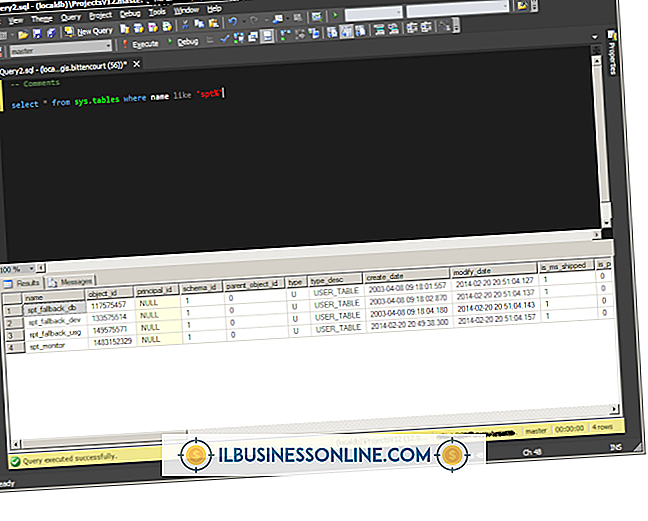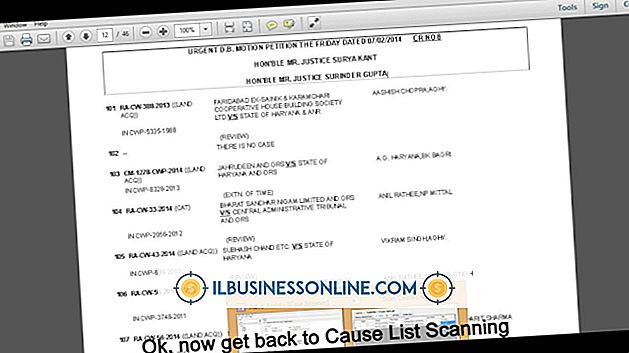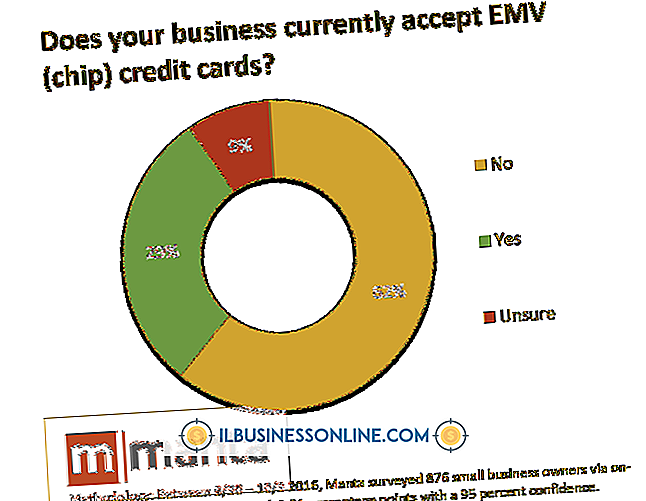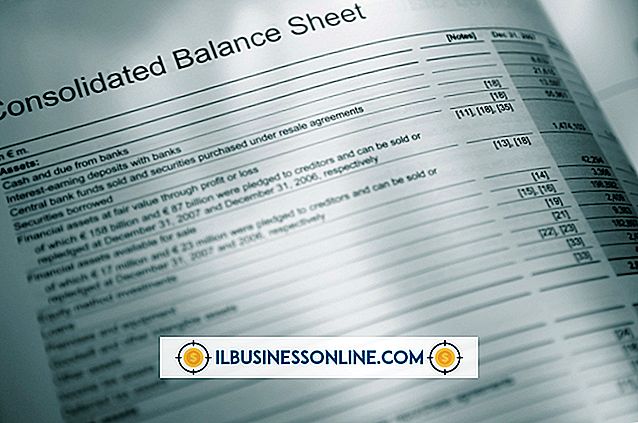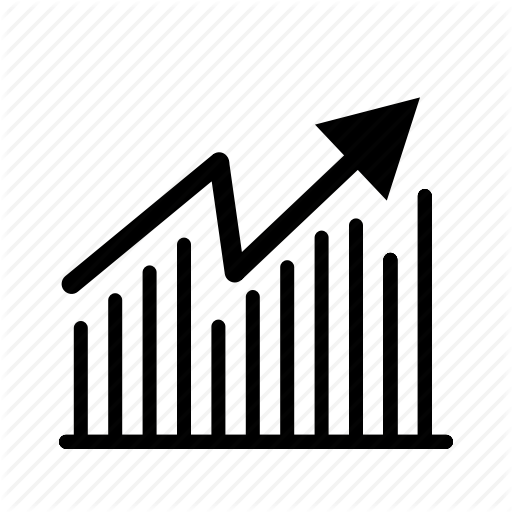Ev çevirmek için QuickBooks nasıl kullanılır
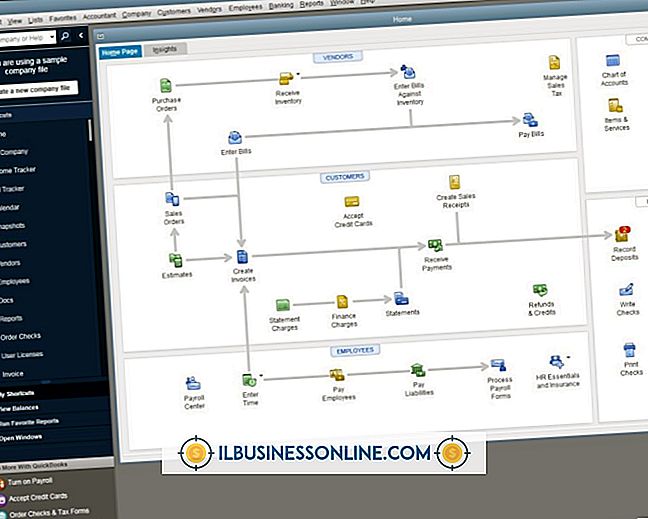
Ev çevirme işinde iseniz, ilgili çeşitli müteahhitleri ve malzeme harcamalarını takip etmek için doğru muhasebe araçlarına ihtiyacınız vardır. Tek bir hesabın bile izini kaybetmek, kaçırılmış ödemeler veya fazla ödemeler açısından pahalı olabilir veya evin satışa hazır hale getirilmesi sürecinde yavaşlamaya neden olabilir. QuickBooks bu kayıt tutma işlemiyle kolayca başa çıkabilir, hesap bilgilerini kaybetme olasılığınızı azaltabilir ve tüm giderlerin dengesini korumanıza izin verebilir.
1.
QuickBooks'ı başlatın, “Dosya” menüsünü açın ve “Yeni Şirket” seçeneğini seçin.
2.
İşletme bilgilerinizi içeren şirket dosyasını oluşturmaya başlamak için “Hızlı Başlangıç” ı tıklayın. Tedarik edilen alanlara şirket adını, endüstriyi ve şirket türünü girin ve ardından “Devam Et” i tıklayın.
3.
Şirket iletişim bilgilerinizi girin, ardından “Şirket Dosyası Oluştur” u tıklayın ve ardından ev çeviren işinizin muhasebe bilgilerini girmeye başlamak için “Çalışmaya Başlayın” ı tıklayın.
4.
“Listeler” menüsünü açın ve “Hesap Çizelgesi” ni seçin. Bu seçenek, her bir satıcı veya gider kategorisi için bir hesap eklemenizi ve ev yenileme çalışmalarında harcanan tüm parayı izlemenizi sağlar.
5.
İşletmeniz için kullanmayı düşündüğünüz hiçbir hesapla eşleşmeyen hesaplar listesinden bir hesap seçin. İstenmeyen hesabı grafikten kaldırmak için “Hesap” düğmesine basın, ardından “Hesabı Sil” e tıklayın.
6.
“Hesap” düğmesine basın, ardından bir masrafı izlemek için yeni bir hesap oluşturmaya başlamak için “Yeni” yi seçin.
7.
"Tür" alanını kullanarak hesap türünü seçin, ardından "Devam Et" i tıklayın.
8.
Hesabın adını “Ad” alanına yazın. Örneğin, bir tesisat müteahhidi için müteahhitin şirket adını girin. Yeni hesap bir alt hesapsa, ana hesabı seçin. Örneğin tesisatçı için, masrafları takip etmenize yardımcı olacak bir alt “tesisat malzemesi” hesabı isteyebilirsiniz. Hesap girişini tamamlamak için “Kaydet ve Kapat” ı tıklayın.
9.
Hesap çevirme işlemine bağlı tüm hesaplar için hesap oluşturma işlemini tekrarlayın.
10.
Oluşturduğunuz çeşitli hesaplara masraf eklemeye başlamak için Şirket Dosyası bilgilerinin görüntülendiği ana QuickBooks "Masaüstü" ekranında "Fatura Gir" simgesini tıklayın.
11.
"Satıcı" seçeneğinin yanındaki açılır oka tıklayın ve faturayı ödediğiniz hesabı seçin. Vadesi geçen tutar, cari tarih, bitiş tarihi ve diğer kimlik bilgileri dahil olmak üzere fatura bilgilerini doldurun. Pencerenin altında Giderler sekmesindeki "Hesap" sütununu tıklayın ve gider miktarını Miktar sütununa yerleştirin.
12.
Her yeni harcamayı sonlandırmak için “Kaydet ve Kapat” ı tıklayın.
13.
Masaüstü penceresindeki "Raporlar" simgesine basarak ve "Bilanço" seçeneğini seçerek toplam harcamalarınızın bir raporunu istediğiniz zaman görüntüleyin. “Satıcı” simgesine tıklayın ve bireysel satıcıya göre harcamaları görüntülemek için sol paneldeki satıcı adını seçin.